Görevleri otomatikleştirebilmek için Microsoft Outlook 2019 veya 365'te makroları nasıl etkinleştireceğinizi bilmek isteyebilirsiniz. Bunu yapmak bir güvenlik riskine neden olabilir, bu nedenle makroları devre dışı bırakmak istediğiniz zamanlar da olabilir. Ayara nasıl erişeceğiniz aşağıda açıklanmıştır.
Bu adımlar, Outlook 2016'nın Windows sürümü içindir. MacOS sürümünde makroları etkinleştiremez veya devre dışı bırakamazsınız.
- Seçme "Dosya” > “Seçenekler“.

- Seçme "Güven merkezisol bölmede ”, ardından “Güven Merkezi Ayarları…" buton.
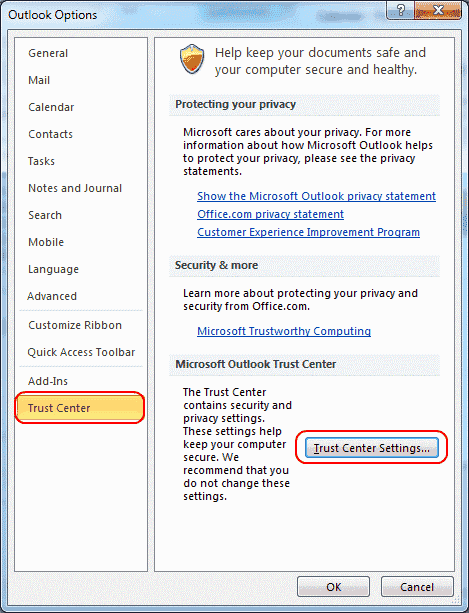
- Seçme "Makro Ayarları” sol bölmede, ardından istenen ayar.
- Tüm makroları bildirimde bulunmadan devre dışı bırakın.
- Dijital olarak imzalanmış makrolar için bildirimler, diğer tüm makrolar devre dışı.
- Tüm makrolar için bildirimler.
-
Tüm makroları etkinleştir
" öğesini kontrol etmeniz gerekebilir.Yüklü eklentilere makro güvenlik ayarlarını uygulayın” makroların eklentilerle çalışmasına izin vermek için.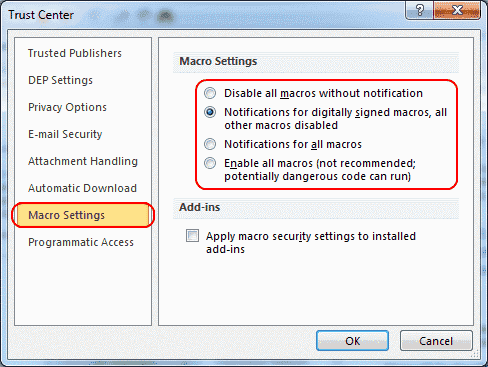
- Tıklamak "Tamam", ardından ayarın geçerli olması için Outlook'u kapatıp yeniden açın.
SSS
Outlook ile makro özelliklerini gerçekte nasıl kullanırım?
Seçeneklere “geliştirici” sekmesi. Görünümde Geliştirici sekmeniz yoksa, Outlook seçeneklerinin sol bölmesindeki “Şeridi Özelleştir” seçeneğine giderek etkinleştirin. Popüler komutlardan Ana Sekmelere, “geliştirici” sekmesine tıklayın ve “Tamam“. Bir kez orada, Geliştirici sekmesinde, “makrolar” ve silinecekleri seçin. Makro yazma hakkında daha fazla bilgi için, Microsoft'un konuyla ilgili sayfasını ziyaret edin.